iOS 18/26 업데이트 후 아이폰 저장공간이 가득 참 문제 해결
애플 아이폰의 최신 업데이트 버전인 iOS 18/26 업데이트로 여러가지 유용한 기능이 추가되었습니다. 네임 드랍이나 스탠바이 또는 연락처 포스터 기능과 같은, 전에는 이용하지 못했던 기능이 추가되면서 많은 아이폰 유저들은 한층 편리해진 아이폰 라이프를 즐길 수 있게 되었습니다.
하지만 아이폰 업데이트 후 아이폰 저장공간 부족이라는 알림이 계속해서 뜬다면 휴대폰 내에 아이폰 저장공간 오류가 발생했을 수도 있으며 업데이트 저장공간 부족 문제가 발생했을 수도 있습니다. 아이폰 저장공간 부족 알림을 받았다면 어떻게 해결하는지 아이폰 저장공간 늘리기 방법은 무엇이 있는지 자세하게 알아보도록 하겠습니다.
파트 1 : 내 아이폰에 저장 공간이 부족하다고 뜰 때 확인하는 방법
만약 iOS 18/26 업데이트 후 아이폰 저장공간 부족 알림이 뜬다면 설정을 먼저 확인하는 방법이 있으니 설정 확인으로 공간이 정말 부족한지 확인하는 것이 중요합니다. 아이폰 저장공간 부족의 경우 이런 알림을 받을 수 있는데 이럴 때는 기기에서 저장 공간 확인하는 것이 가장 먼저 해야 할 일입니다.
설정> 일반> 아이폰 저장공간 확인하기
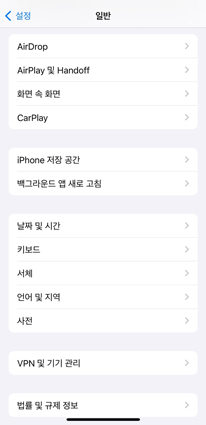
아이폰 저장공간 확인으로 어떤 앱이 가장 많은 저장 공간을 차지하는지 확인 가능하며 설정에서 한눈에 아이폰 내부를 차지하는 저장공간을 상세하게 확인할 수 있습니다.
아이폰 저장공간을 확인했다면 가장 많은 공간을 차지하는 앱 또는 메시지, 사진이나 영상, 음악을 검토한 뒤 불필요한 파일은 삭제 처리하면 어느정도 아이폰 저장공간 부족 현상을 해결할 수 있습니다. 또한 저장공간을 확인했을 때 삭제할 것 없이 모두 중요한 파일일 경우 아이 클라우드를 이용하여 백업하는 방법 역시 고려해볼 수 있습니다.
파트 2 : 아이폰 저장공간 늘리기 꿀팁
아이폰 저장공간 확인하는 방법으로 아이폰 저장공간 부족을 임시방편으로 해결할 수 있었다면 이번 파트에서는 아이폰 저장공간 늘리기 방법에 대해서 알아보겠습니다. 해당 방법은 업데이트 저장공간 부족일 경우에도 유용하게 사용할 수 있는 방법이니 아이폰 저장공간 오류 및 공간부족이라면 꼭 이 방법을 확인하여 조금이라도 저장공간을 늘려 두시는 것을 추천 드립니다.
방법 1: 불필요한 파일/사진/앱 데이터 정리
아이폰 저장공간 문제가 발생했을 경우 가장 먼저 시도해볼 수 있는 방법으로는 불필요한 사진, 동영상, 앱, 메시지와 같은 데이터 정리가 필요합니다. 설정 앱에서 저장 공간을 확인하고 어떤 앱이 가장 많은 공간을 차지하는지 확인하는 것이 필요합니다. 파트2에서 알아보았듯 설정에서 아이폰 저장공간 확인하기를 체크하여 어떤 데이터가 많이 차지하는지 삭제할만한 파일은 없는지 확인해 보세요.
방법 2: 브라우저에서 캐시 정리
사파리나 크롬, 네이버와 같은 인터넷 전용 브라우저를 오랜 시간 사용하다 보면 휴대폰 내부에 캐시라는 것이 쌓이는데 캐시를 주기적으로 삭제하는 습관이 필요합니다.
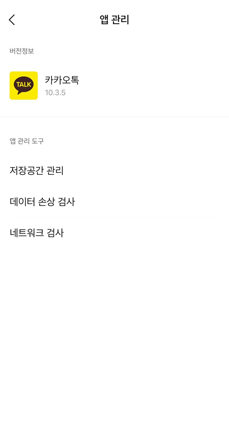
아이폰 저장공간 부족의 원인으로 내부에 데이터가 많아서 발생하는 경우도 있지만 카카오톡이나 네이버 앱 같은 매일 같이 사용하는 브라우저에 쌓인 캐시를 정리하면 아이폰 내부에 생성되어 있는 임시 파일을 제거하여 아이폰 저장공간 늘리기가 가능합니다.
방법 3: 프로그램 오류로 인한 iPhone 저장 문제 해결
아이폰에 저장공간은 충분히 있으나 아이폰 저장공간 부족이라고 알림이 뜨는 경우는 소프트웨어의 오류 중 하나인 아이폰 저장공간 오류일수도 있습니다. 이런 경우는 업데이트 이후에 주로 발생하는 경우로써 아이폰 내부의 소프트웨어끼리 충돌해서 버그를 일으키거나 문제가 발생하는 경우에 이러한 프로그램 오류가 발생하기도 합니다.
만약 설정으로 들어가서 아이폰 저장공간 확인을 했는데 저장공간이 여유가 있는 경우라면 아이폰 저장공간 오류라고 보는 것이 맞으며 이런 경우 해당 문제를 원클릭으로 해결할 수 있는 Tenorshare ReiBoot (테너쉐어 레이부트) 프로그램을 이용하는 것을 권장합니다.
다운로드 완료된 레이부트 프로그램을 실행하고 iPhone를 컴퓨터에 연결합니다. 프로그램이 아이폰을 인식하면 "시작"을 클릭합니다.

이제 아이폰 저장공간 문제를 해결하려면 "지금 복구"를 클릭합니다. 시스템 복구는 아이폰의 막힘 , 충돌로 인한 무한부팅등 현상도 깔끔하게 해결해 드립니다.

다음 "다운로드"를 클릭하여 펌웨어 패키지 다운로드를 시작합니다. 펌웨어 패키지는 오류 해결에 최적화된 버전으로 자동 다운로드 됩니다.

펌웨어 패키지가 시스템에 다운로드되면 "일반 복구 시작하기"를 클릭하여 시스템 복구를 시작해 줍니다.

복구 프로세스가 완료되면 아이폰이 정상적으로 부팅됩니다. 그리고 아이폰 저장공간 오류가 해결된 것을 발견하실 수 있습니다.

방법 4: 사용하지 않는 앱 오프로드
아이폰에서 자주 사용하지 않는 앱을 삭제하여 아이폰 저장공간을 확보하는 방법도 있습니다. 아이폰 설정에서 확인할 수 있는데 자주 사용하지 않는 앱의 경우 삭제하고 필요할 때 다시 다운로드 가능하기 때문에 사용하지 않는 앱이라고 표시되어 있는 것은 실제로 내가 잘 사용하지 않는 앱이기 때문에 이 옵션을 활성화해주는 방법도 있습니다.
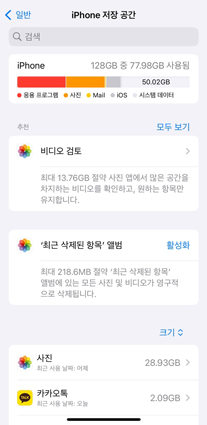
또한 설정의 저장공간에서는 앱이 차지하는 공간까지 세부적으로 확인할 수 있기 때문에 자주 사용하지 않는데 공간만 차지하진 않는지 필히 체크 해보시기 바랍니다.
방법 5: 모든 설정 재설정
아이폰에서 오류가 발생한 경우 유용하게 사용할 수 있는 기능이 바로 ‘재설정’ 입니다. 모든 설정을 재설정 하면 네트워크 설정부터 다 처음 값으로 돌아가기 때문에 아이폰 저장공간 부족한 경우 또는 아이폰 저장공간 오류의 문제를 해결하는데 도움이 될 수 있습니다.
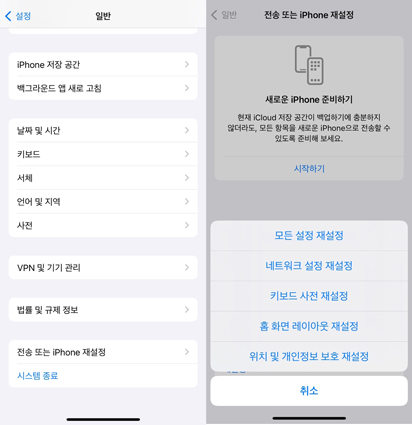
방법 6: iPhone 다시 시작
단순한 아이폰 저장공간 오류로 인한 문제였다면 아이폰을 재부팅 하여 다시 시작하는 것만으로도 해결에 도움이 될 수도 있습니다. 컴퓨터도 한번 껐다가 켜면 그 전에 문제가 해결되듯 휴대폰 역시 동일합니다. iPhone을 다시 시작하기 위해서는 볼륨다운 버튼과 전원버튼을 동시에 눌러서 전원을 꺼준 뒤 다시 켜서 문제가 해결되었는지 확인해 보시기 바랍니다.
방법 7: iCloud 사진 라이브러리 서비스 끄기
iCloud 사진 라이브러리 서비스는 iPhone의 사진과 동영상을 아이클라우드에 업로드하고 동기화하는 기능을 제공하는 서비스입니다. 해당 서비스를 끄면 사진과 동영상이 아이폰 내부의 로컬 공간에만 저장이 되기 때문에 로컬 저장 공간을 확보할 수 있다는 장점이 있습니다. 다만 백업과 사진 동기화를 iCloud에서 해제했기 때문에 백업을 직접 관리해야 한다는 점에 유의하세요.
방법 8: 오래된 iPhone 백업 삭제
아이폰 저장공간 늘리기가 필요한 경우 오래된 백업을 삭제하는 방법도 고려해보세요. iCloud는 아이폰 데이터를 저장하는 가상의 서비스로 아이폰 설정에서 아이클라우드로 이동하면 백업 파일이 가장 많은 비중을 차지하는 것을 확인할 수 있습니다.
대부분 백업 때문에 이용하는 기능이 바로 iCloud이기 때문에 나의 패턴에 따라서 쌓여 있는 데이터를 체크한 뒤 사용하지 않는 부분은 삭제하여 저장공간을 확보하는 것도 추천 드립니다. 아이폰에 저장되어 있는 백업 데이터를 삭제하는 방법으로는 설정> 프로필> iCloud 저장공간 관리> 백업 으로 이동하여 중복으로 저장되어 있는 파일은 없는지 체크하신 뒤 필요 없는 부분이 있다면 오래된 백업 삭제를 통하여 어느정도 공간을 확보하시기 바랍니다.
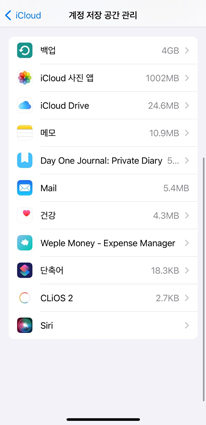
결론
아이폰의 새로운 운영체제인 iOS 18/26 업데이트후 아이폰 저장공간 부족 현상이 발생했다면 iOS 18/26 업데이트 저장공간 부족일수도 있기 때문에 아이폰 설정에서 저장공간을 체크하고 불필요한 파일 및 캐시를 삭제하여 아이폰 저장공간 부족을 해결하는 것이 중요합니다.
아이폰 저장공간 확인하는 방법은 가장 기본적으로 설정에서 확인하는 방법이 있으며 설정에서 확인한 뒤 필요 없는 앱 및 메시지 사진과 같은 데이터 파일 중 불필요한 파일은 삭제 처리를 하여 아이폰 저장공간 늘리기를 진행합니다.
만약 설정에서 확인해보니 저장공간이 있는데 아이폰 저장공간 오류로 인해 저장공간 부족 알림을 받았다면 아이폰 내부 충돌로 인한 프로그램 오류로 인한 가능성이 꽤 높기 때문에 해당 문제를 해결하기 위해서는 소프트웨어 복구 프로그램인 Tenorshare ReiBoot (테너쉐어 레이부트) 프로그램을 이용하는 것을 추천 드립니다.














